php小编百草为大家带来了win11系统下更改tcp协议的方法介绍。在win11系统中,tcp协议的设置对于网络连接的稳定性和速度至关重要。通过更改tcp协议参数,我们可以优化网络传输性能,提升网络速度。本文将详细介绍win11系统下更改tcp协议的步骤和注意事项,帮助用户解决网络连接问题,提升上网体验。不论是对于普通用户还是网络技术爱好者来说,本文都将是一份有价值的参考资料。
win11怎么更改tcp协议:
1、首先鼠标右键点击右下角的“网络图标”,打开“网络和internet设置”。
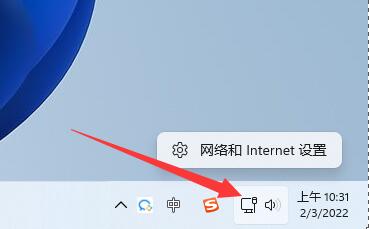
2、接着点开右下角的“高级网络设置”。
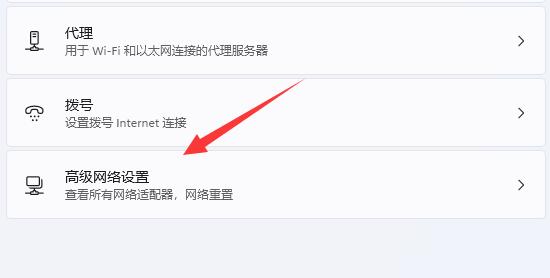
3、然后打开相关设置下的“更多网络适配器选项”。
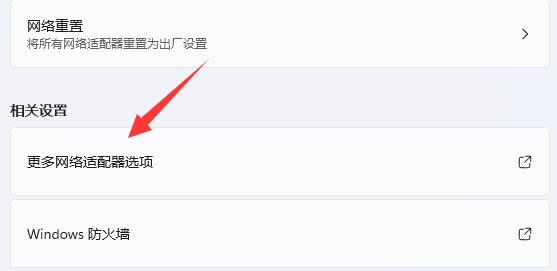
4、随后右键其中的网络,打开“属性”。
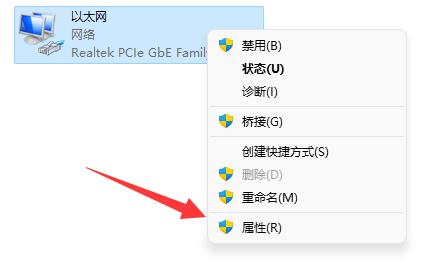
5、打开后,就能找到“tcp协议”了,双击可以打开它。
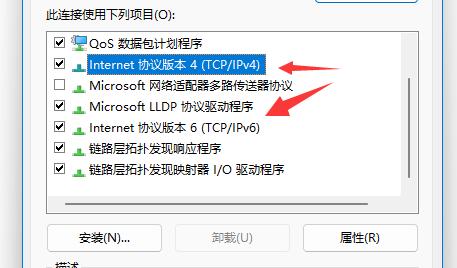
6、打开后就能修改ip地址、dns地址等属性了。
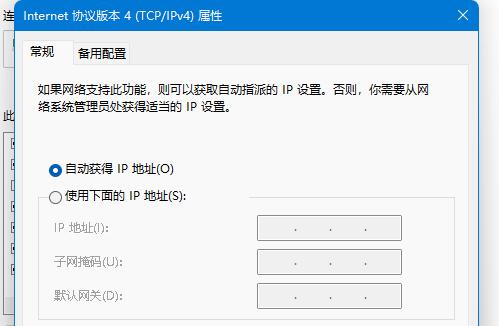
7、还能点击“高级”以修改更多tcp协议设置。
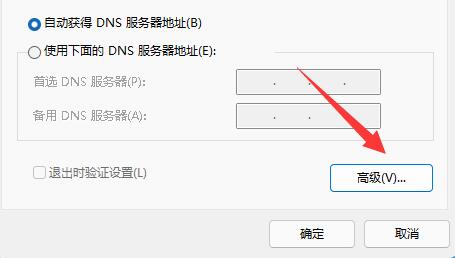
以上就是win11怎么更改tcp协议?win11系统tcp协议更改方法介绍的详细内容,更多请关注php中文网其它相关文章!

每个人都需要一台速度更快、更稳定的 PC。随着时间的推移,垃圾文件、旧注册表数据和不必要的后台进程会占用资源并降低性能。幸运的是,许多工具可以让 Windows 保持平稳运行。

Copyright 2014-2025 https://www.php.cn/ All Rights Reserved | php.cn | 湘ICP备2023035733号